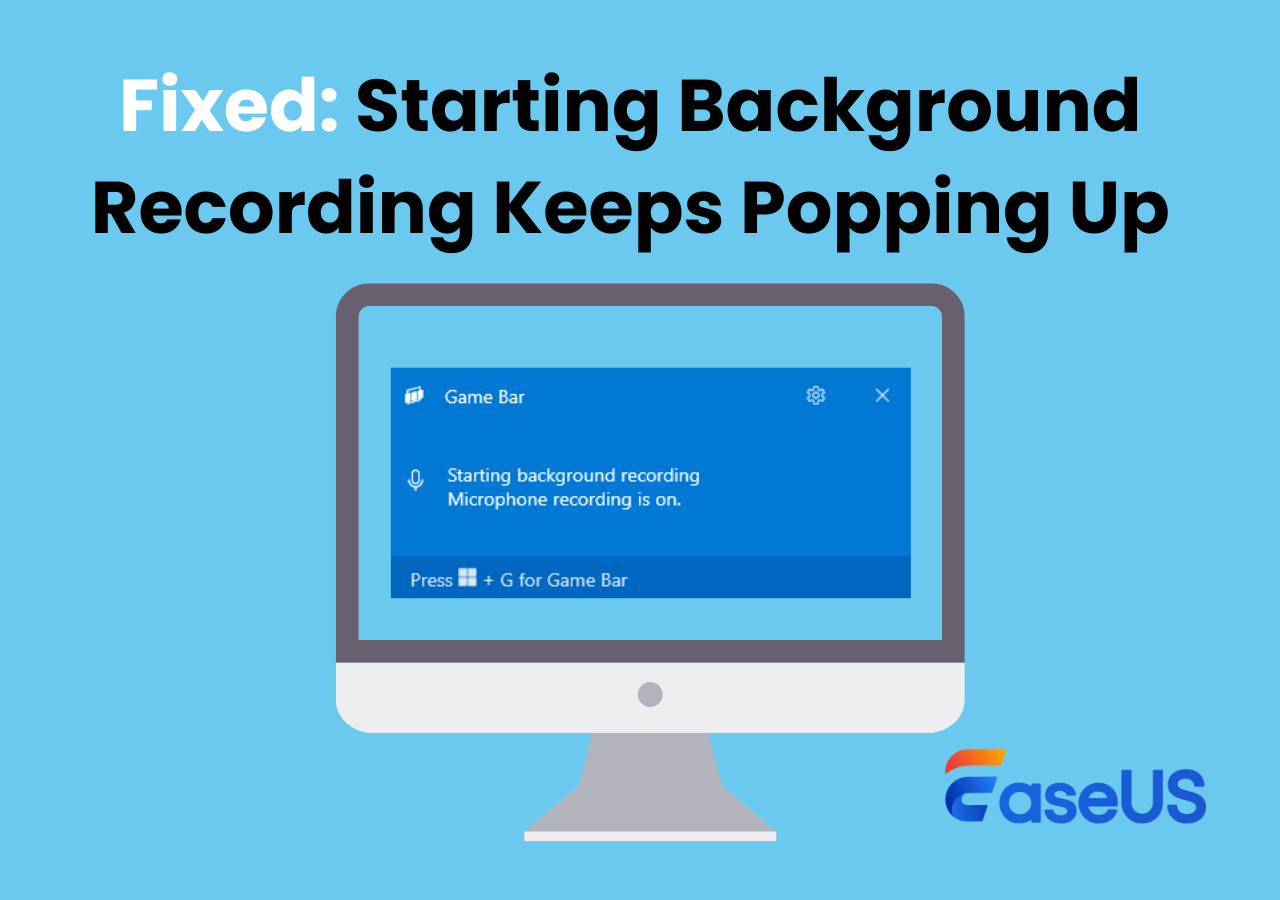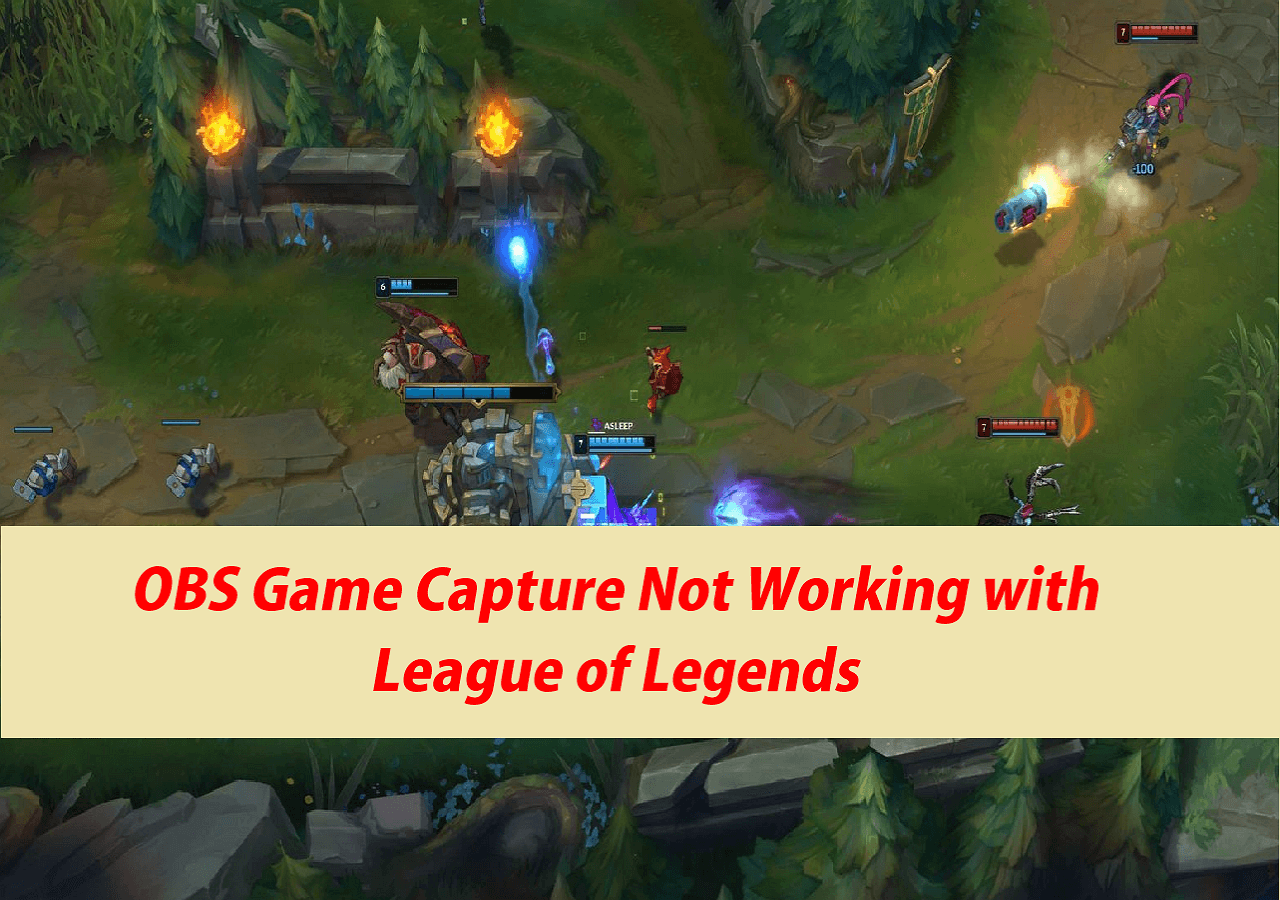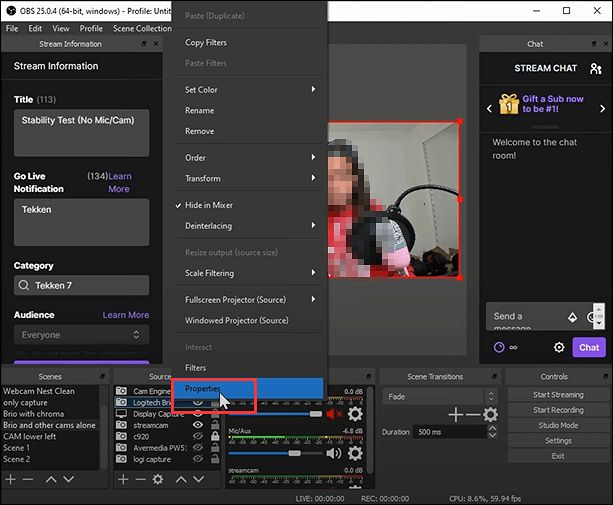-
![]()
Jacinta
"Obrigada por ler meus artigos. Espero que meus artigos possam ajudá-lo a resolver seus problemas de forma fácil e eficaz."…Leia mais -
![]()
Rita
"Espero que minha experiência com tecnologia possa ajudá-lo a resolver a maioria dos problemas do seu Windows, Mac e smartphone."…Leia mais -
![]()
Leonardo
"Obrigado por ler meus artigos, queridos leitores. Sempre me dá uma grande sensação de realização quando meus escritos realmente ajudam. Espero que gostem de sua estadia no EaseUS e tenham um bom dia."…Leia mais
Índice da Página
0 Visualizações
Navegação rápida:
- Grave sua tela sem baixar nada no Windows
- Grave sua tela sem baixar software no Mac
- perguntas frequentes
Suponha que você esteja entre um jogo intenso, sua conectividade com a Internet apresente uma falha e você perca um movimento inteligente feito por seu oponente. Nesses casos, uma ferramenta de gravador de tela pode ajudá-lo na manutenção de registros de atividades específicas para análise posterior. Você também pode fazer alterações em suas estratégias para melhorar seu jogo. Da mesma forma, um gravador de tela ajuda a gravar reuniões, apresentações online, reuniões familiares, etc., para fins de trabalho ou entretenimento.
Porém, você sabe como gravar sua tela sem baixar nada ? Sim, você acertou. Hoje compartilharemos algumas maneiras pelas quais você não precisa baixar nenhum software específico para gravação de tela em seu PC ou Mac. Agora vamos começar!
Grave tela sem baixar nada no Windows
Você é um usuário do Windows, participa ativamente de reuniões on-line e fica sentado com um caderno e uma caneta para anotar pontos cruciais? Não mais, pois estamos aqui para lhe ensinar como gravar sua tela sem baixar nada no Windows, usando dois métodos eficazes.
Método 1. Use um gravador de tela online
Se você está procurando como gravar sua tela sem baixar nada, EaseUS RecExpertes Online é a ferramenta mais rápida para sua ajuda. A tela autoexplicativa auxilia nas operações fáceis da ferramenta. Este gravador de tela online pode gravar uma janela de aplicativo, tela inteira ou até mesmo uma única guia do navegador. Você também pode gravar áudio durante a captura de tela.
Passo 1. Visite esta ferramenta online em seu navegador Firefox ou Chrome e toque no botão "Iniciar gravação".
Passo 2. Em seguida, selecione as janelas ou aba que deseja capturar. Uma vez selecionado, clique em “Compartilhar”.
Passo 3. Por fim, a gravação começará automaticamente.
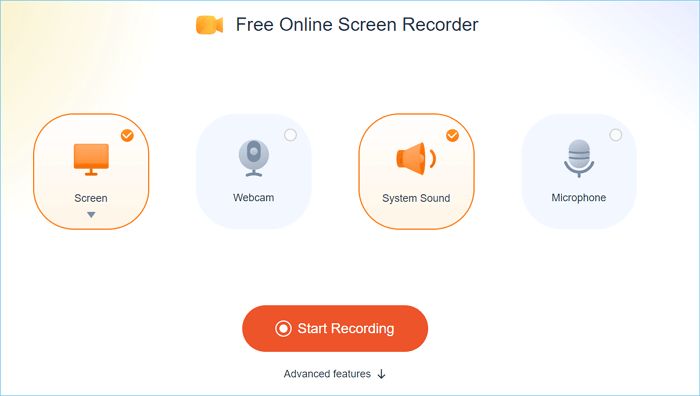
Método 2. Use o gravador de tela integrado - Barra de jogo Xbox
A barra de jogo Xbox é uma ferramenta integrada no Windows 10 e 11 para ajudá-lo com a opção de gravação de tela. Ele ajuda você a fazer capturas de tela enquanto joga no seu dispositivo. Agora, vamos ver como funciona a gravação da Xbox Game Bar :
Passo 1. Comece tocando na tecla do logotipo do Windows e G para abrir a barra de jogos Xbox. Pode ser necessário tocar no botão ‘Xbox’ se você tiver um controlador do Xbox One ou Xbox 360 conectado ao PC.
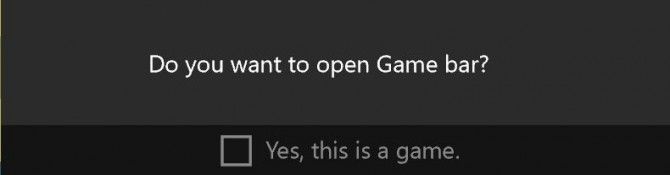
Passo 2. Selecione ‘Gravar a partir de agora’ para iniciar o clipe. Para interromper a gravação, você pode tocar em ‘Parar gravação’.
Passo 3. Toque em ‘Fazer captura de tela’ para tirar a foto da tela do jogo.
Passo 4. Para jogos de PC que exigem tela inteira, você pode iniciar e parar a gravação usando a ‘tecla do logotipo do Windows’ junto com as teclas ‘Alt’ e ‘G’.
Etapa 5. Para editar um clipe, selecione o botão ‘Xbox’ para abrir o aplicativo e selecione ‘Capturas’.
Como gravar tela sem baixar software no Mac
Como você reuniu informações úteis sobre ferramentas online e opções integradas para Windows, gostaríamos de satisfazer nossos usuários de Mac. Confira abaixo um software semelhante de gravador de tela para Mac .
Método 1. Use o gravador de tela integrado - Quicktime Player
Se você quiser saber como gravar sua tela sem baixar nada no Mac, o aplicativo Quicktime Player pode ser útil para você. Você pode gravar por meio do aplicativo e mantê-lo seguro no seu Mac. Aqui está como gravar a tela com QuickTime:
Passo 1. No seu Mac, opte por Arquivo no aplicativo Quick Time Player e toque em ‘Nova Gravação de Tela’. Ele abrirá a captura de tela para exibir as ferramentas para controlar as opções de gravação ou optar por um local para salvar a gravação da tela.
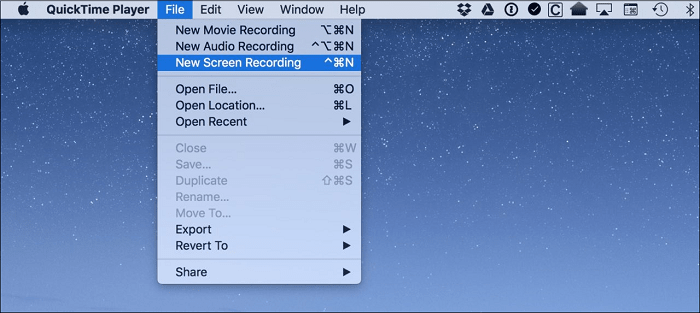
Passo 2. Agora toque na opção ‘Gravar’. Para interromper a gravação na barra de menu, toque em “Parar gravação”. Alternativamente, você pode tocar na ‘Touch Bar’.
Método 2. Use o gravador de tela online - VEED.IO
VEED.IO pode ajudá-lo se você quiser uma solução para gravar sua tela sem baixar nada no seu Mac. A ferramenta é simples de usar e funciona para formatos de vídeo distintos. Devido a uma interface de usuário fácil, ajuda você a criar gravações de gritos de qualidade decente.
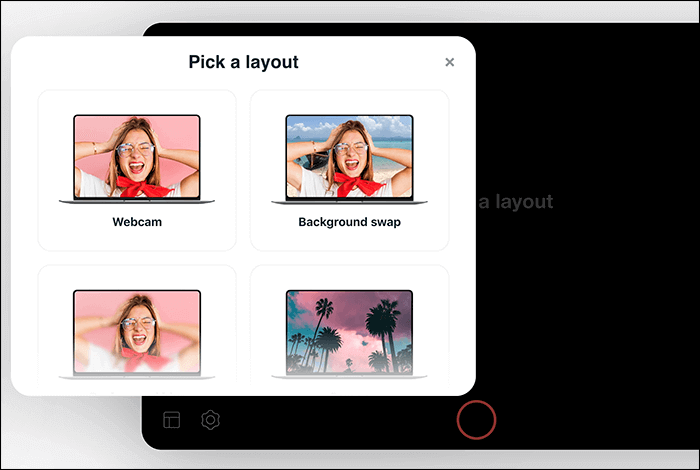
Passo 1. Acesse o site oficial, selecione um layout na lista e toque em ‘Permitir’ para obter as permissões solicitadas. Faça uma gravação da sua webcam, tela ou ambos simultaneamente.
Passo 2. Toque no botão vermelho para iniciar a gravação. Assim que a contagem regressiva terminar, a gravação começará. Enquanto isso, você pode conferir outras páginas e sua gravação de tela não será perturbada.
Passo 3. Após revisar sua gravação, toque em ‘Compartilhar’ para compartilhar ou ‘Editar’ para edições.
Palavras Finais
Esperamos poder ajudá-lo com sua dúvida sobre como gravar sua tela sem baixar nada. Gravadores de tela online e gravadores integrados trazem um conjunto de benefícios.
No entanto, se você precisar salvar os vídeos gravados para uso offline ou fazer algumas edições durante a gravação, eles não oferecem opções adicionais. Então, para isso, você pode precisar de uma opção de gravação de vídeo offline. Queremos mencionar o EaseUS RecExperts , que possui configurações flexíveis de captura de tela para resolver isso. Você pode adicionar setas, texto ou linhas de acordo com sua gravação. É um excelente software com críticas positivas e que você deve experimentar.
perguntas frequentes
1. Como posso gravar minha tela no Windows 10 sem baixá-la?
Você pode usar a barra de jogo para gravar a tela do Windows pressionando as teclas Win + G. Assim que a caixa de diálogo aparecer na tela, você também poderá fazer capturas de tela da rede para o seu jogo.
2. Como gravo minha tela no meu Chromebook sem baixá-lo?
Passo 1. Comece pressionando as teclas Shift, Ctrl e Mostrar Windows no Chromebook. Como alternativa, você pode tocar na tecla de captura de tela do seu Chromebook.
Passo 2. No menu, toque em ‘Captura de tela’.
Etapa 3. Faça uma seção de qualquer opção abaixo, conforme necessário:
- Fazendo uma captura de tela para tela inteira.
- Fazendo uma captura de tela parcial.
- Fazendo uma captura de tela da janela.
3. Existe uma maneira de gravar a tela sem um aplicativo?
Sim, usando opções integradas, você pode gravar sem um aplicativo. Você pode usar a barra de jogo no Windows. No entanto, você pode usar a barra de ferramentas Captura de tela pressionando Shift + Command + 5 teclas juntas para Mac. Com os controles disponíveis na tela, você pode gravar a tela como um todo, uma tela parcial ou uma imagem estática da tela.
EaseUS RecExperts

um clique para gravar tudo na tela!
sem limite de tempo sem marca d’água
Iniciar a Gravação